Mysql安裝的時候可以有msi安裝和zip解壓縮兩種安裝方式。zip壓縮包解壓到目錄,要使用它還需對它進行一定的配置。下面對Mysql壓縮包版的安裝方法進行詳細的描述,要是此文有不正確的認識,希望大家指正,非常感謝。
一、下載mysql壓縮包文件
下載地址:http://dev.mysql.com/downloads/mysql/
①選擇相應的mysql版本:如圖
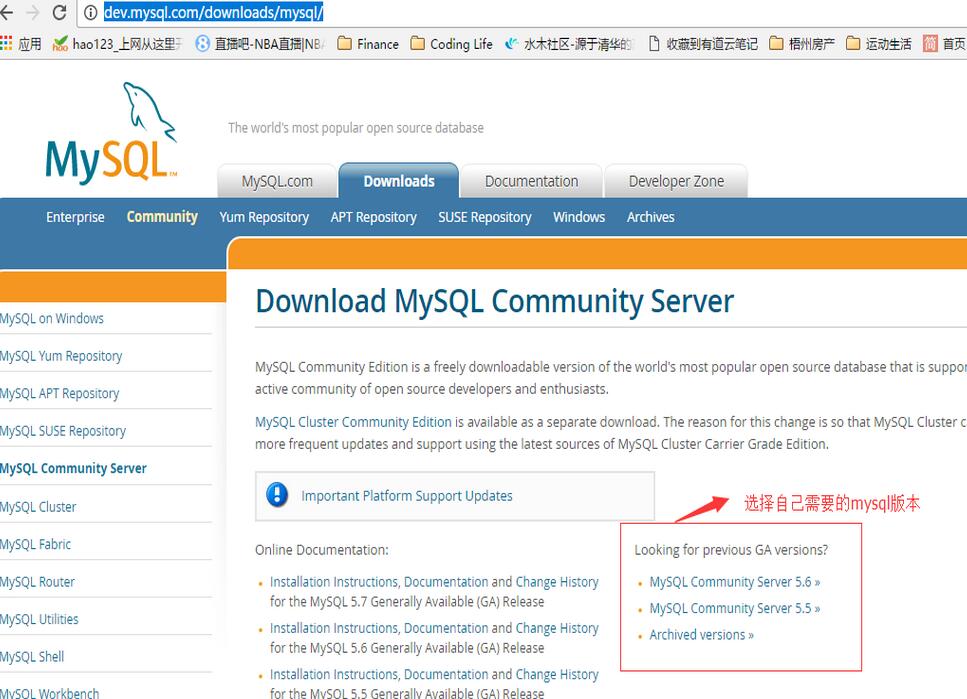
②根據電腦系統選擇相應的版本,點擊Download進入到跳轉頁面進行無登錄下載(即無需在網站注冊登錄):如圖1,圖2所示
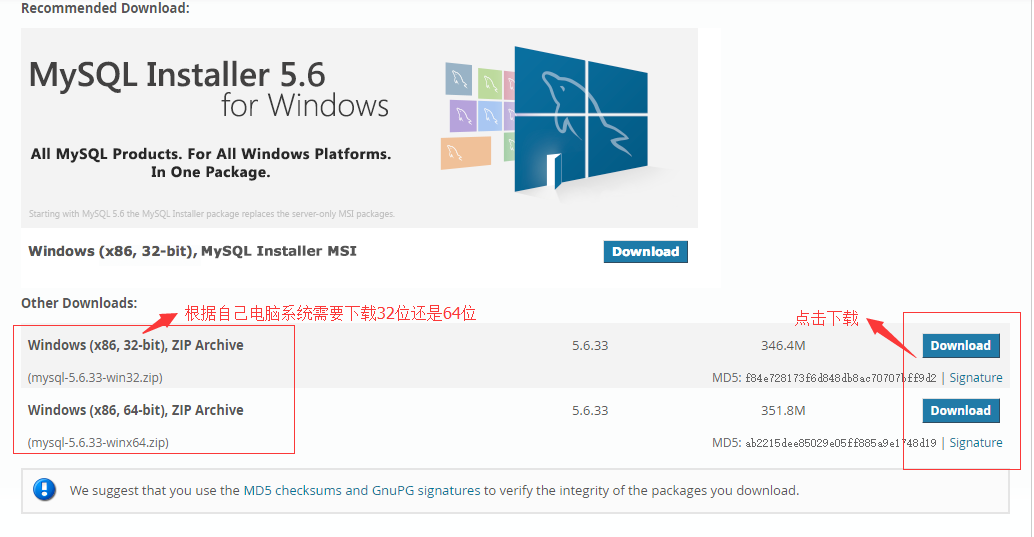
點擊“No thanks, just start my download.”開始下載
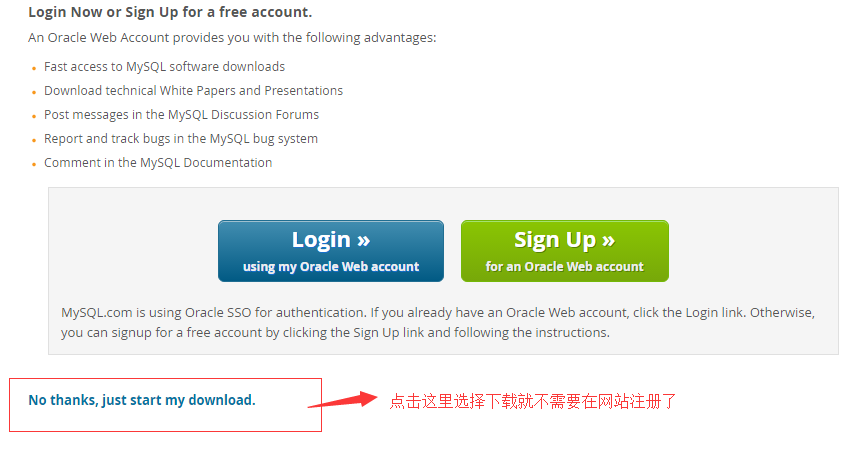
二、壓縮包解壓安裝
可以安裝在任意一個系統盤,本人習慣安裝在D盤下面,因此在d盤下面新建了個mysql文件夾存放mysql的解壓文件(不要和我說不知道怎麼解壓文件)。目錄結構:D:\mysql\mysql-5.6.33-winx64。到了這一步,很多初學者會直接運行目錄D:\mysql\mysql-5.6.33-winx64\bin下的mysql.exe文件,然後彈出一個框,閃了一下就不見了,原因是還沒有安裝mysql服務呢,目前為止只是把壓縮包下載下來然後解壓到相應目錄中。
下面介紹如何安裝mysql服務:
1、配置my.ini文件。
在D:\mysql\mysql-5.6.33-winx64\(注意這個目錄要和你自己的目錄,我這裡下載的是5.6版本,要是你下載的是5.5版本,這個目錄是不一樣的)目錄下新建一個配置文件,文件名叫my.ini,然後把下面的配置代碼復制到在my.ini(代碼中的路徑要改成自己的文件存放路徑)。如圖:
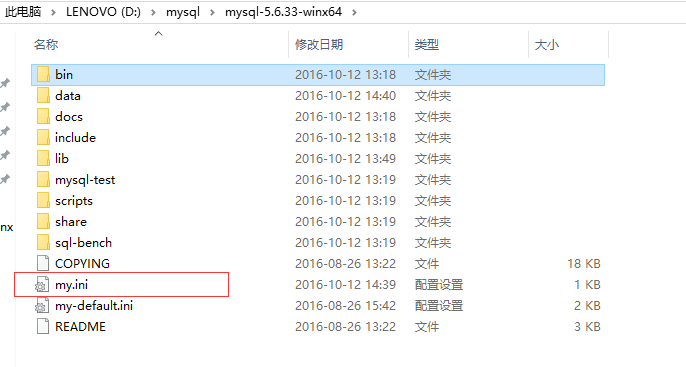
代碼:
[mysql] # 設置mysql客戶端默認字符集 default-character-set=utf8 [mysqld] #設置3306端口 port = 3306 # 設置mysql的安裝目錄 basedir=D:\mysql\mysql-5.6.33-winx64 # 設置mysql數據庫的數據的存放目錄 datadir=D:\mysql\mysql-5.6.33-winx64\data # 允許最大連接數 max_connections=200 # 服務端使用的字符集默認為8比特編碼的latin1字符集 character-set-server=utf8 # 創建新表時將使用的默認存儲引擎 default-storage-engine=INNODB
2、安裝mysql服務:
以管理員身份運行C:\Windows\System32目錄下找到這個cmd.exe,注意一定要以管理員身份運行,不然不能安裝成功的。以管理員身份打開cmd窗口後,將目錄切換到你解壓文件的bin目錄,再輸入mysqld install回車運行就行了,注意是是mysqld,不是mysql。直接在cmd中輸入我圖片中的命令就行了。如圖:
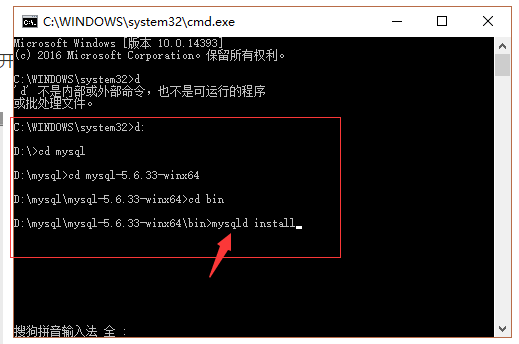
安裝成功如圖所示:
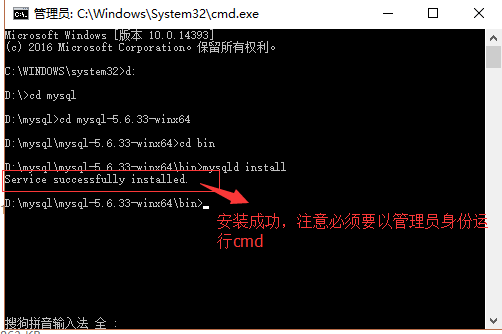
安裝成功後,有人直接輸入mysql -uroot -p之後然後回車,仍然提示連接不上數據庫,這是為何?這是因為安裝mysql成功後,還要開啟mysql服務才能使用。
3、開始mysql服務
①控制面板-》管理工具-》服務-》mysql-》啟動。
至此,可以使用mysql服務了。在安裝後,啟動過程中,要是出現1066的錯誤,就是因為my.ini配置的問題,著重去看看my.ini裡面的路徑有沒有修改成自己的路徑。
在輸入命令mysql -uroot -p連接數據庫時會提示輸入密碼,root的密碼默認為空,直接按回車就行了。
精彩專題分享:mysql不同版本安裝教程 mysql5.7各版本安裝教程
以上就是本文的全部內容,希望對大家的學習有所幫助,也希望大家多多支持。